3.4.4 操作员权限
在用友软件中,为了保证数据的安全,系统管理提供操作员设置功能,以便在计算机系统上进行操作分工及权限控制。
1. 操作员管理
在用友软件中,只有系统管理员用户才能设置操作员。在输入口令时,必须保证“口令”和“校正”栏目中输入的内容一致,否则系统将会提示出错。
在用友软件中,若要对操作员进行增加、修改、删除等操作,其操作步骤如下:
(1)用系统管理员身份注册,进入“系统管理8.11”对话框。
(2)在对话框中执行“权限/操作员”菜单命令,弹出“操作员管理”对话框,如图3-26所示。

图3-26 “操作员管理”对话框
① 操作员ID:表示操作员编号,用来标识所设置的操作员。
② 操作员全名:表示操作员姓名,是操作员登录各系统时的用户名。系统默认为有三个操作员即“demo”、“SYSTEM”、“UFSOFT”。
③ 部门:即操作员所属部门,部门内容可以为空。
④ 状态:系统默认为有效,可以不管。
⑤ 口令:即操作员登录系统时使用的密码,内容不能为空。
(3)在“操作员管理”对话框中,单击“增加”按钮,弹出“增加操作员”对话框,如图3-27所示。在对话框中输入相应信息后,单击“增加”按钮即可。

图3-27 “增加操作员”对话框
(4)在“操作员管理”对话框中,选中某一个操作员,然后单击该对话框中的“删除”按钮,即可将所选中的操作员删除掉。
(5)在“操作员管理”对话框中,选择好需要修改的操作员,单击工具栏中的“修改”按钮,弹出“修改操作员信息”对话框,如图3-28所示。

图3-28 “修改操作员信息”对话框
设置的操作员一旦登录过系统,便不能被修改和删除,所以“修改”和“删除”只能针对末启用过的操作员。用户可根据实际需要修改相关栏目的内容,但不能修改操作员的编号,相关栏目修改完毕后,单击“修改”按钮即可。
(6)单击工具栏中的“刷新”按钮,系统将根据系统中有关操作员的变化来适时地刷新系统管理中有关操作员设置的内容,此功能在网络版时尤其重要。
(7)单击工具栏中的“退出”按钮,即可退出本功能的操作。
2. 操作员权限管理
操作员权限管理是对已设置的操作员进行赋予权限或取消赋予权。只有系统管理员和账套主管才能对操作员权限进行设置,系统管理员可以指定或取消各账套主管,还可以对各个账套的操作员进行权限设置;账套主管则只能对管理账套的操作员进行权限管理。
在用友软件中设置和放弃账套主管的操作步骤如下:
(1)用系统管理员的身份注册,进入“系统管理8.11”对话框。
(2)在对话框中执行“权限/权限”菜单命令,弹出“操作员权限”对话框,如图3-29所示。
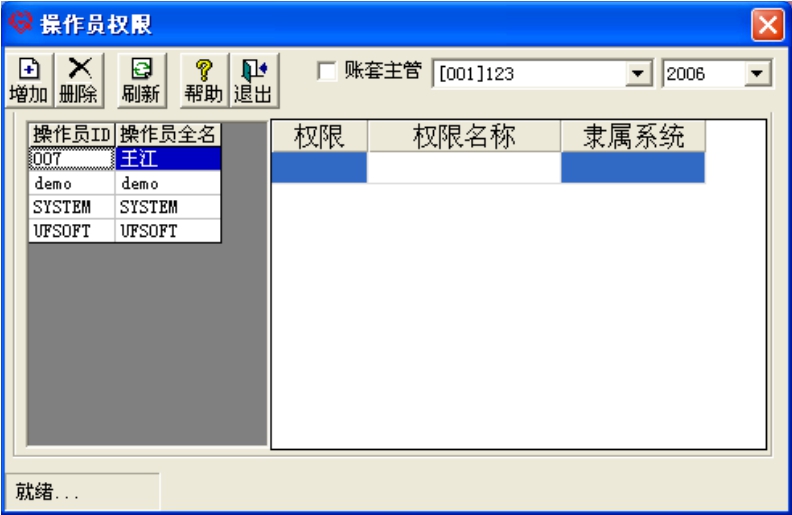
图3-29 “操作员权限”对话框
(3)在对话框中选中操作员“王江”,然后选中工具栏右边的“账套主管”复选框,此时系统自动弹出如图3-30所示的对话框,该对话框提示用户是否为该操作员设置主管权限。

图3-30 设置账套主管提示对话框
(4)在对话框中单击“是”按钮,系统将自动给操作员“王江”赋予账套“[001]123”的所有权限,如图3-31所示。

图3-31 账套主管的权限
(5)同样,放弃账套主管权限,只需取消选择“账套主管”复选框,然后按提示操作即可。
注意 只有系统管理员才有权限进行账套主管的设定与放弃的操作。系统默认账套主管自动拥有账套的全部权限,因此账套主管操作员没有增加和删除账套的权限。如果是以账套主管的身份注册登录的,在操作员窗口中只显示出非账套主管的操作员。在进行放弃或设定账套主管的操作时,一个账套中只能设一个账套主管。
在用友软件中增加与删除操作员权限的操作步骤如下:
(1)用系统管理员的身份注册,进入“系统管理8.11”对话框。
(2)在对话框中执行“权限/权限”菜单命令,弹出“操作员权限”对话框,如图3-29所示。
(3)在对话框左边的显示栏中选择操作员“唐毅”,并选择核算单位为“[004]华创集团”,然后单击对话框上的“增加”按钮,弹出“增加权限”对话框,如图3-32所示。
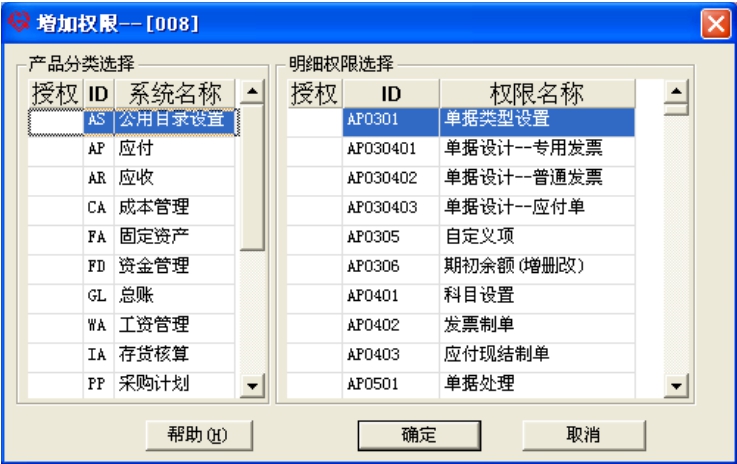
图3-32 “增加权限”对话框
(4)在“增加权限”对话框中,显示了用友软件模块中的所有操作明细权限,先在左边的“产品分类选择”列表框中找到“总账”,然后双击其左边的空白位置,在右边的“明细权限选择”列表框中总账明细权限都将被选中,然后再逐项设置操作员的明细权限。如出纳不应有“审核凭证”的权限,只需双击其左边的蓝色块让其变为白色就表示取消其相应项的权限。
(5)若要删除某一权限,只需在列表框中选择该权限,然后单击工具栏中的“删除”按钮,此时系统将自动弹出一个对话框,供用户对该删除操作进行确认,如图3-33所示。

图3-33 提示对话框
免责声明:以上内容源自网络,版权归原作者所有,如有侵犯您的原创版权请告知,我们将尽快删除相关内容。
















